Word文档中的内嵌图纸怎么设置高清输出打印
word文档中的内嵌图纸一般都有不清楚的情况,特别是在原稿丢失的时候,想要高清输出打印出来,该怎么操作呢?今天给大家介绍一下Word文档中的内嵌图纸怎么设置高清输出打印的具体操作步骤。
1. 首先打开电脑,找到想要打印的文档,右键,选择打开。
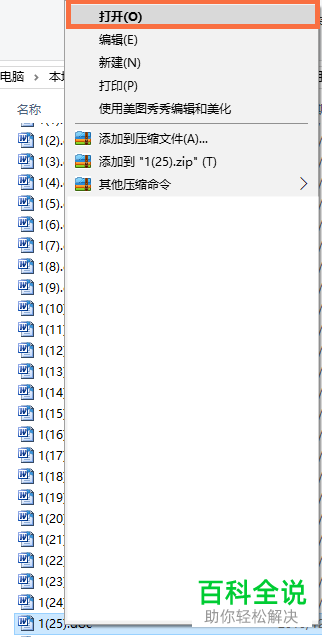
2. 如图,等待文档进行加载
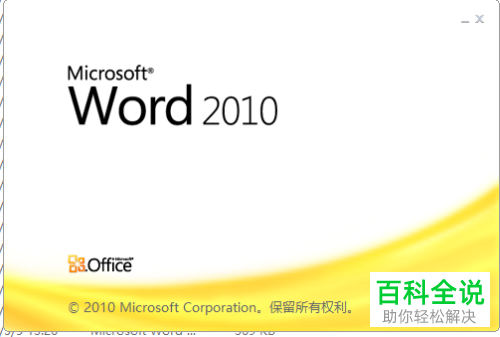
3.进入文档页面后,点击左上角的文件菜单,在打开的窗口中,点击左侧的打印选项。
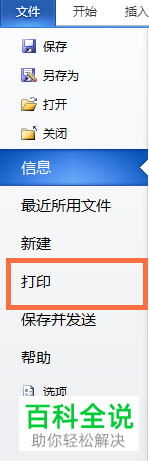
4. 在打开的打印右侧页面,点击打印机的下拉符号,在打开的菜单中,选择如图红框框出的打印机。

5. 接下来,点击打印机属性按钮。
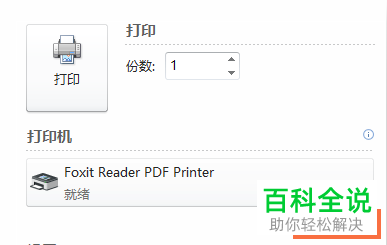
6. 在弹出的打印机属性窗口中,点击分辨率右侧的下拉箭头,在打开的菜单中,选择较高的分辨率。
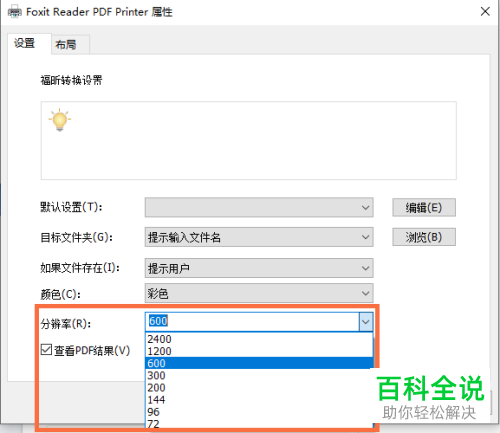
7. 然后点击窗口底部的确定按钮。
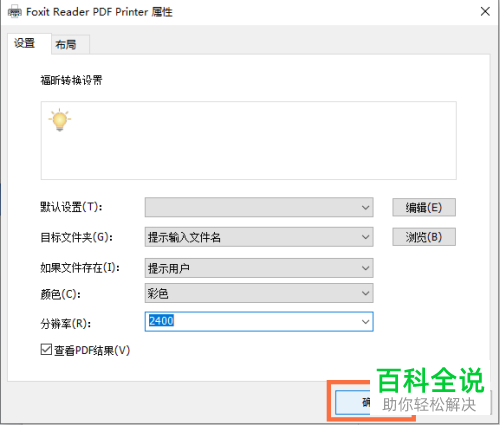
8. 接下来,在设置下选择打印所有页右侧的小三角符号,在打开的下拉菜单中,选择打印当前页面选项。
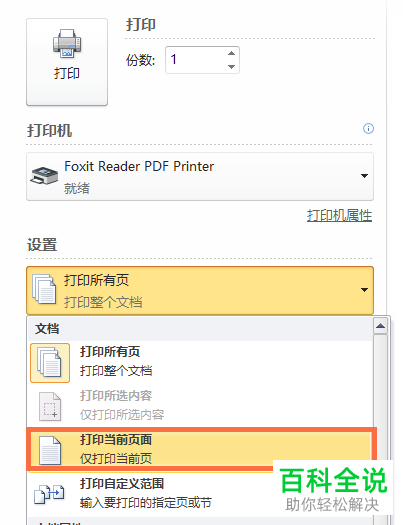
9. 然后点击打印按钮。

10. 如图,在弹出窗口中,设置保存位置,然后点击右下方的保存按钮。
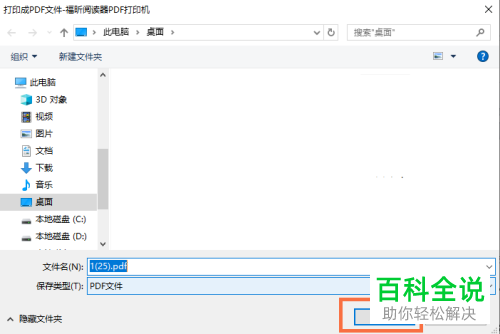
11. 这样,我们就在选择的保存位置生成了一个高清的PDF文件,进行打印该文件就是高清的了。
以上就是Word文档中的内嵌图纸怎么设置高清输出打印的具体操作步骤。
赞 (0)

